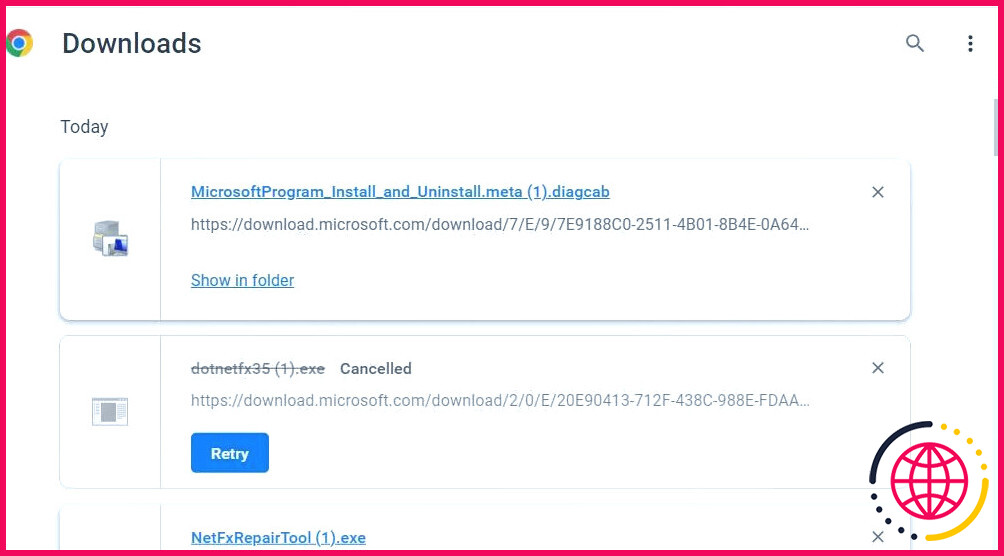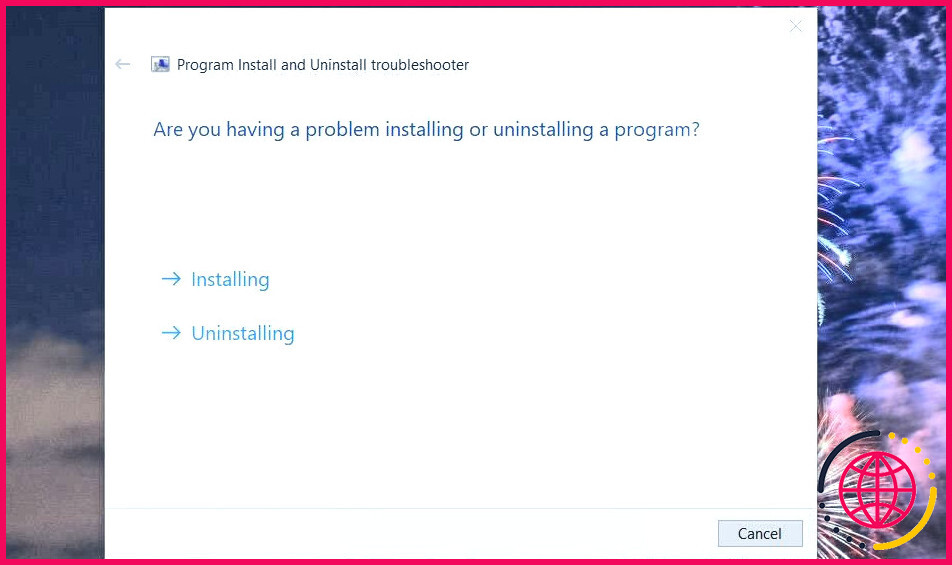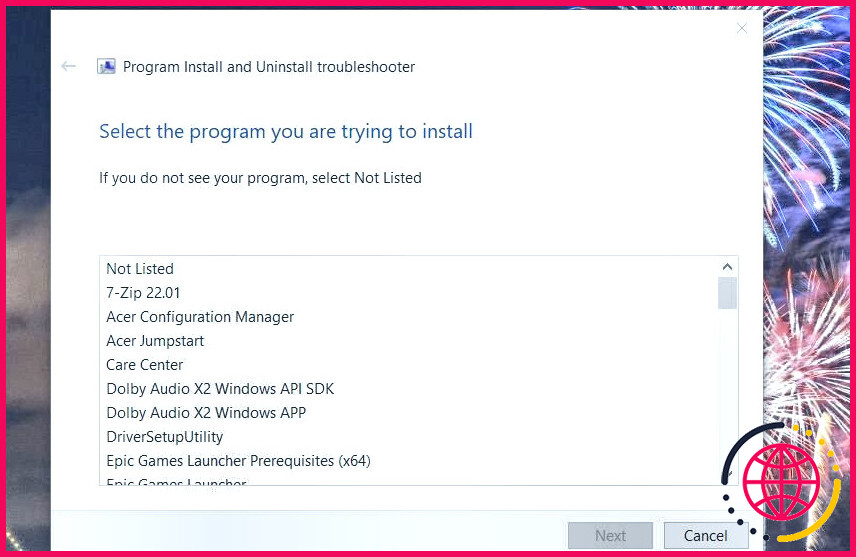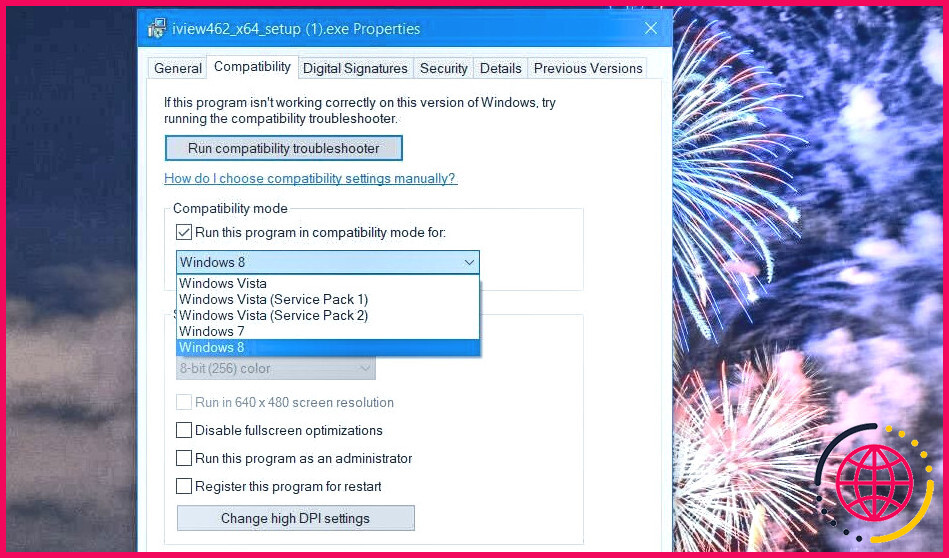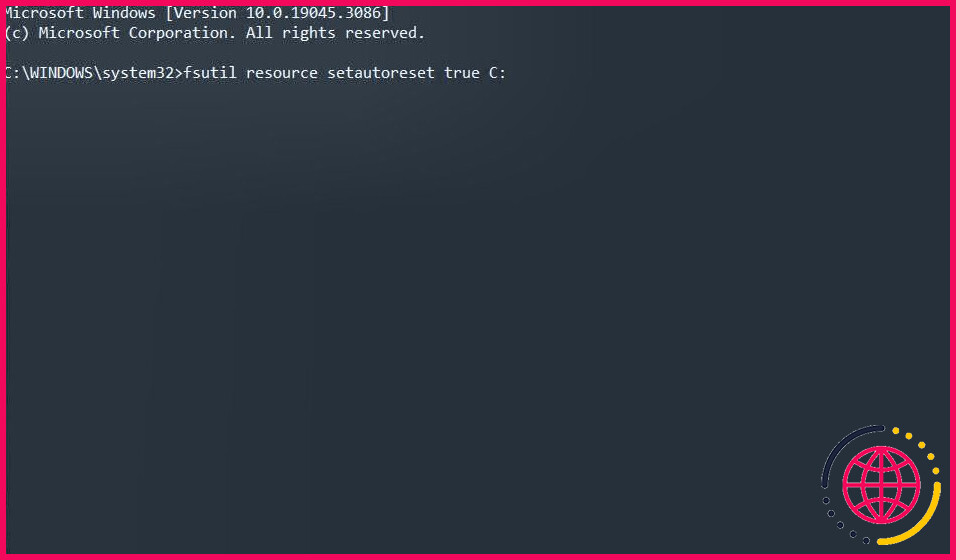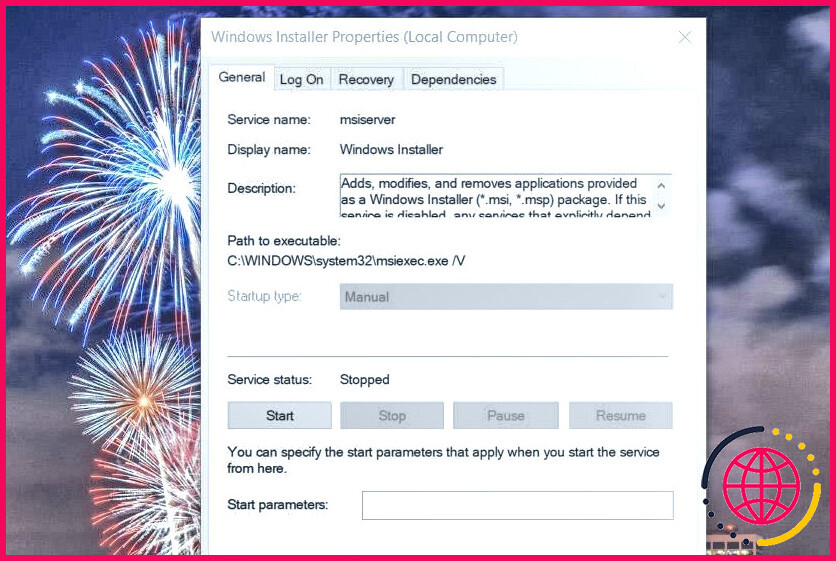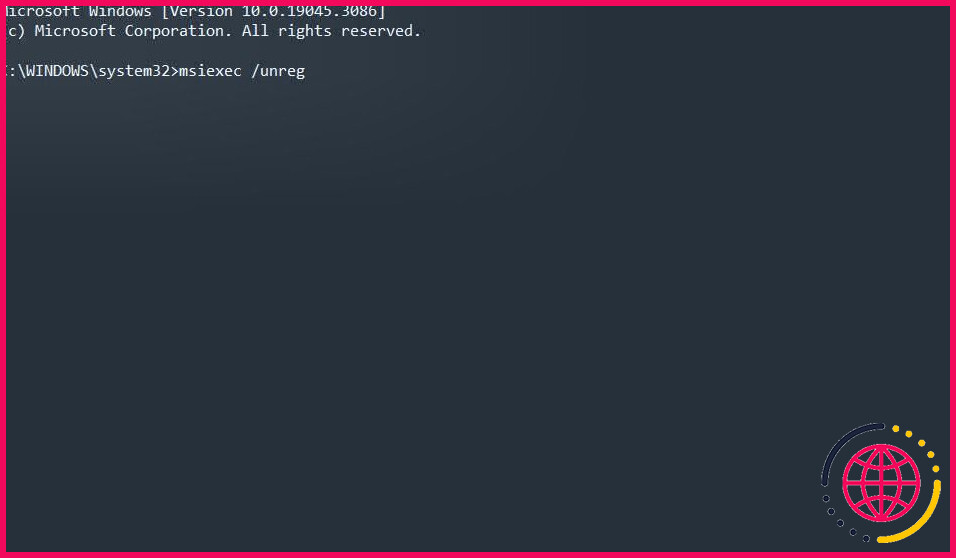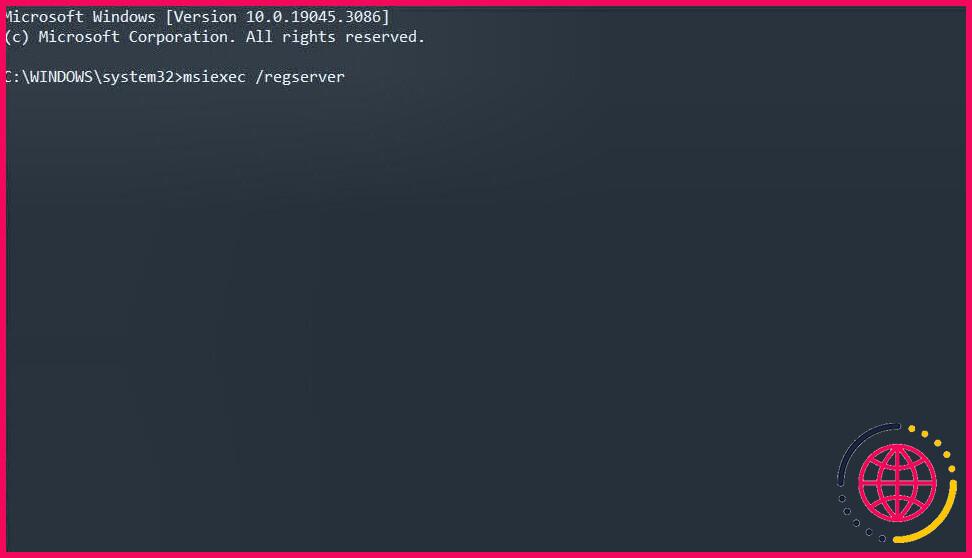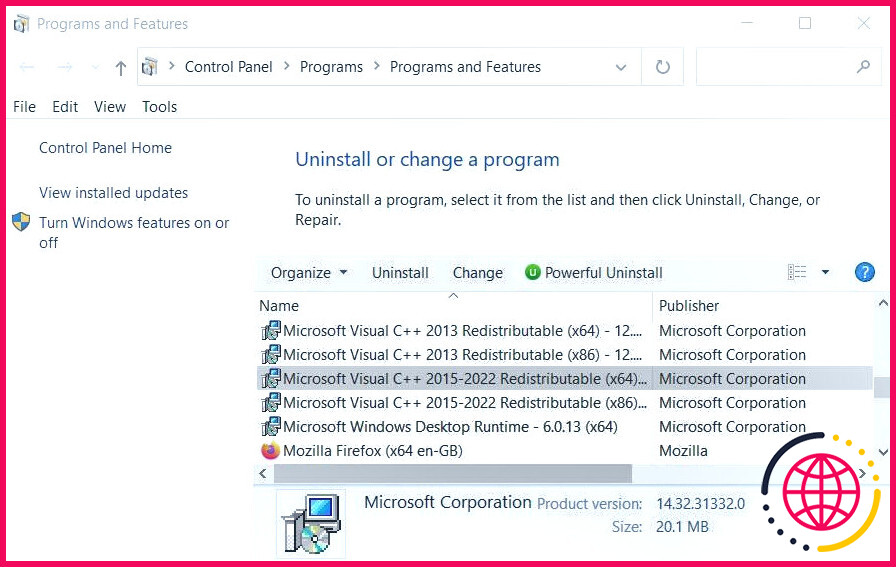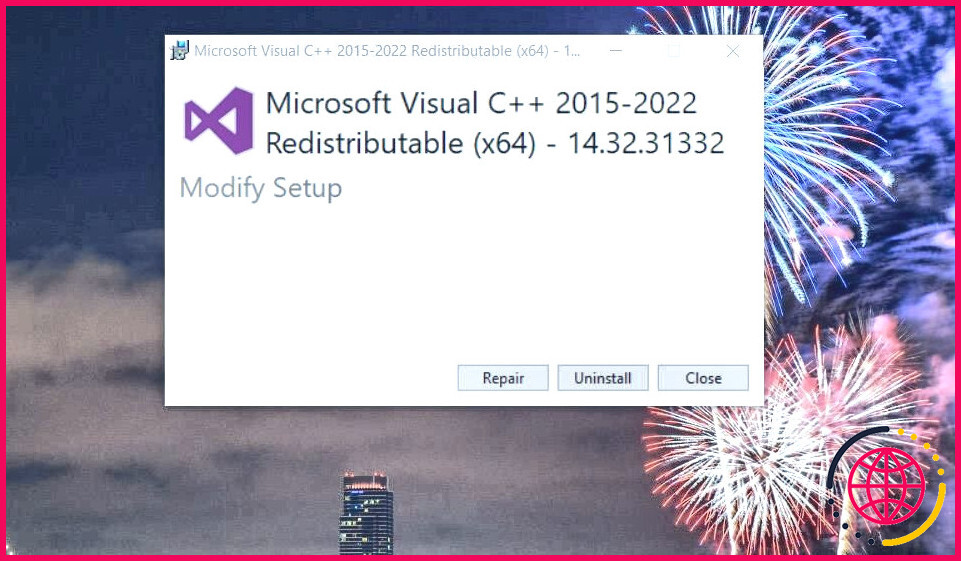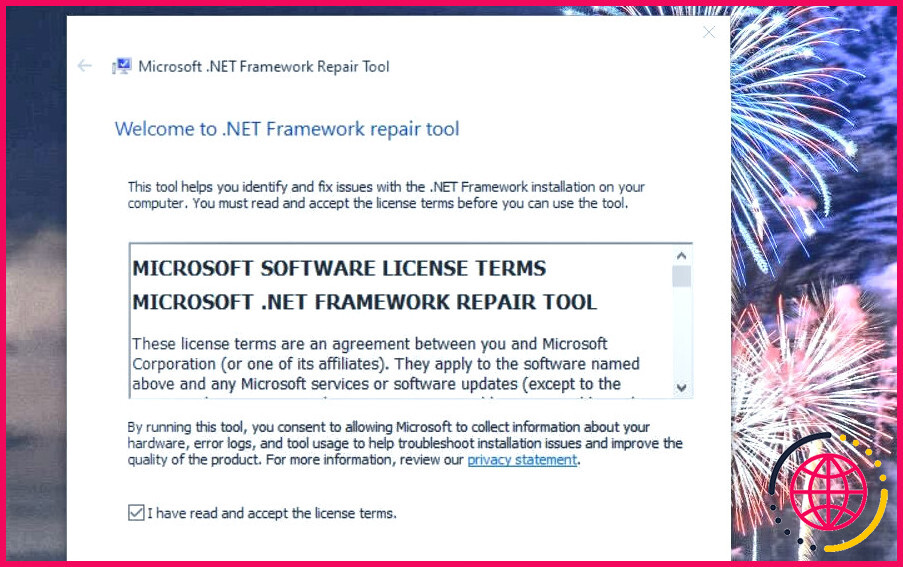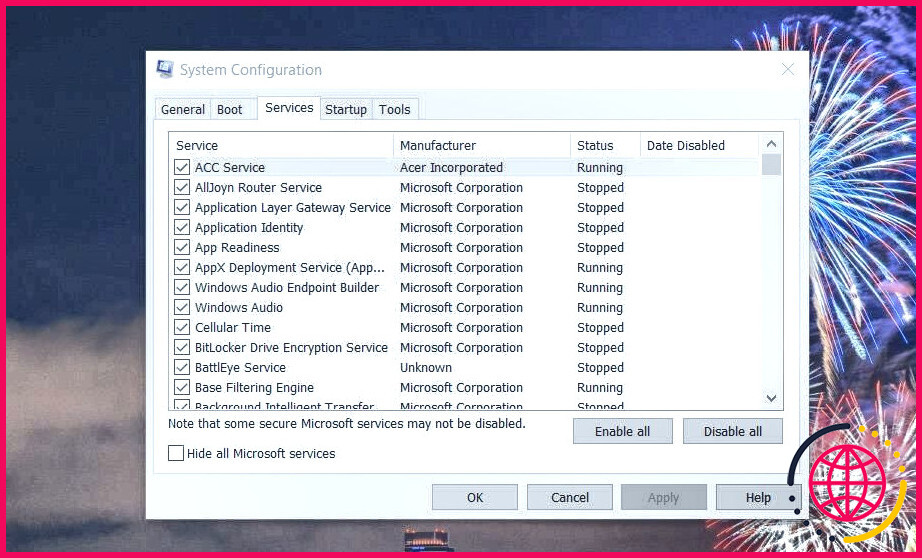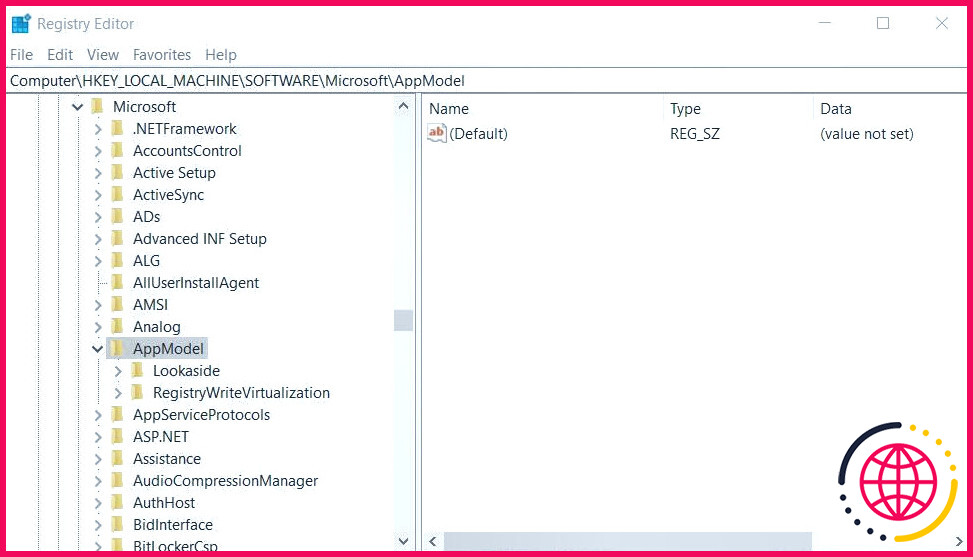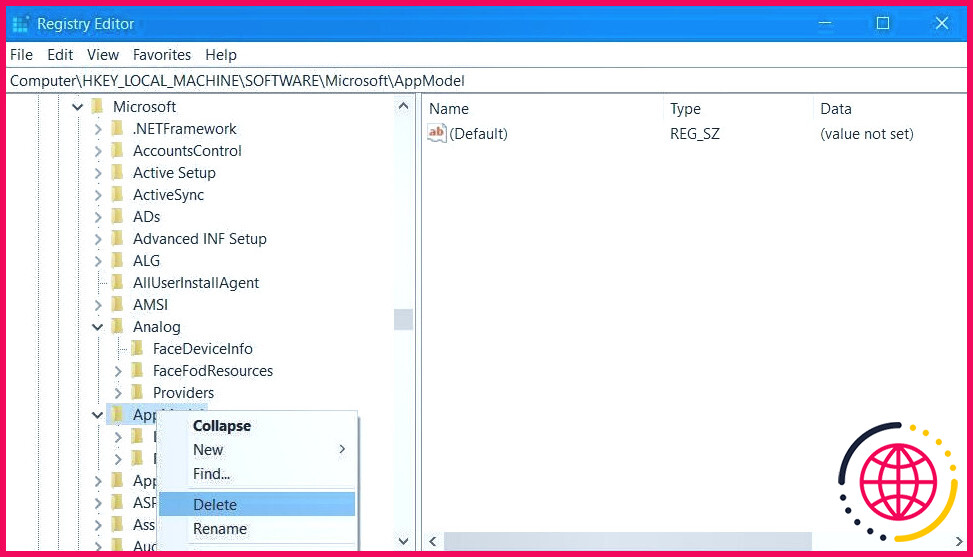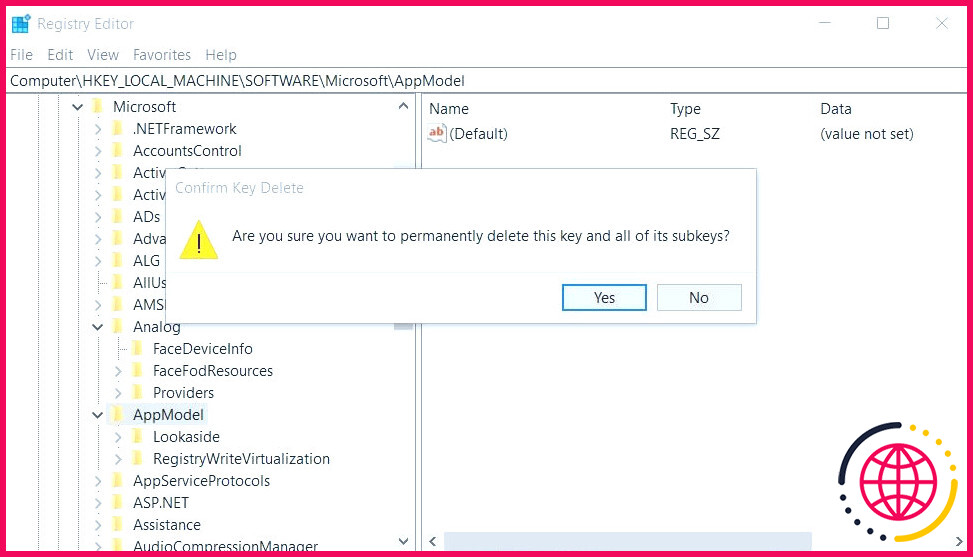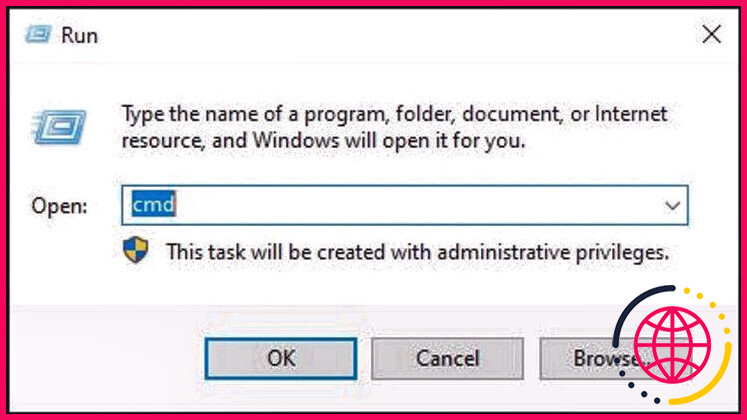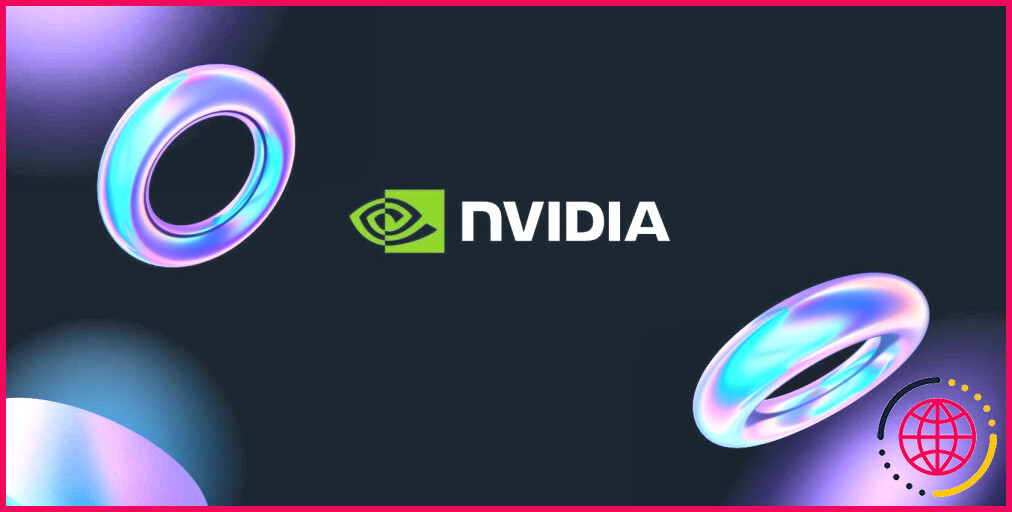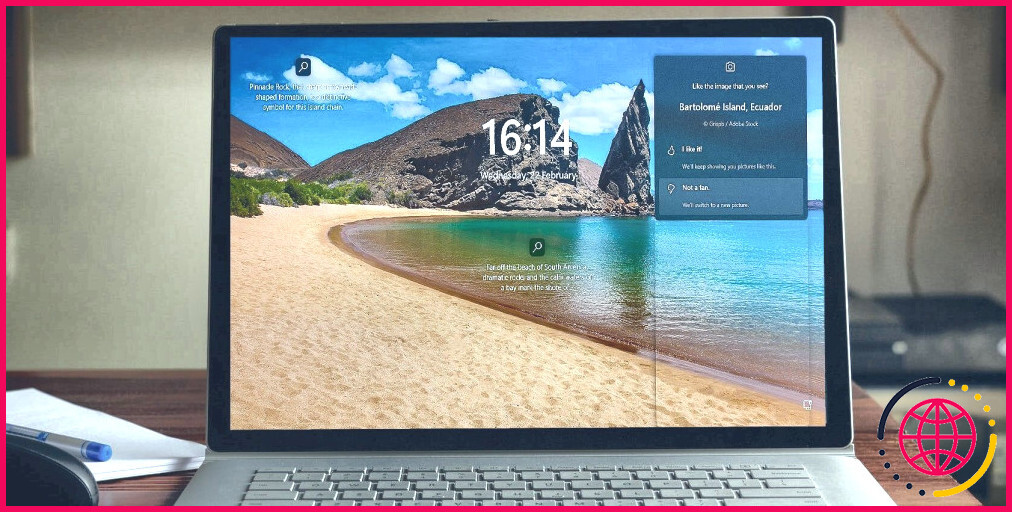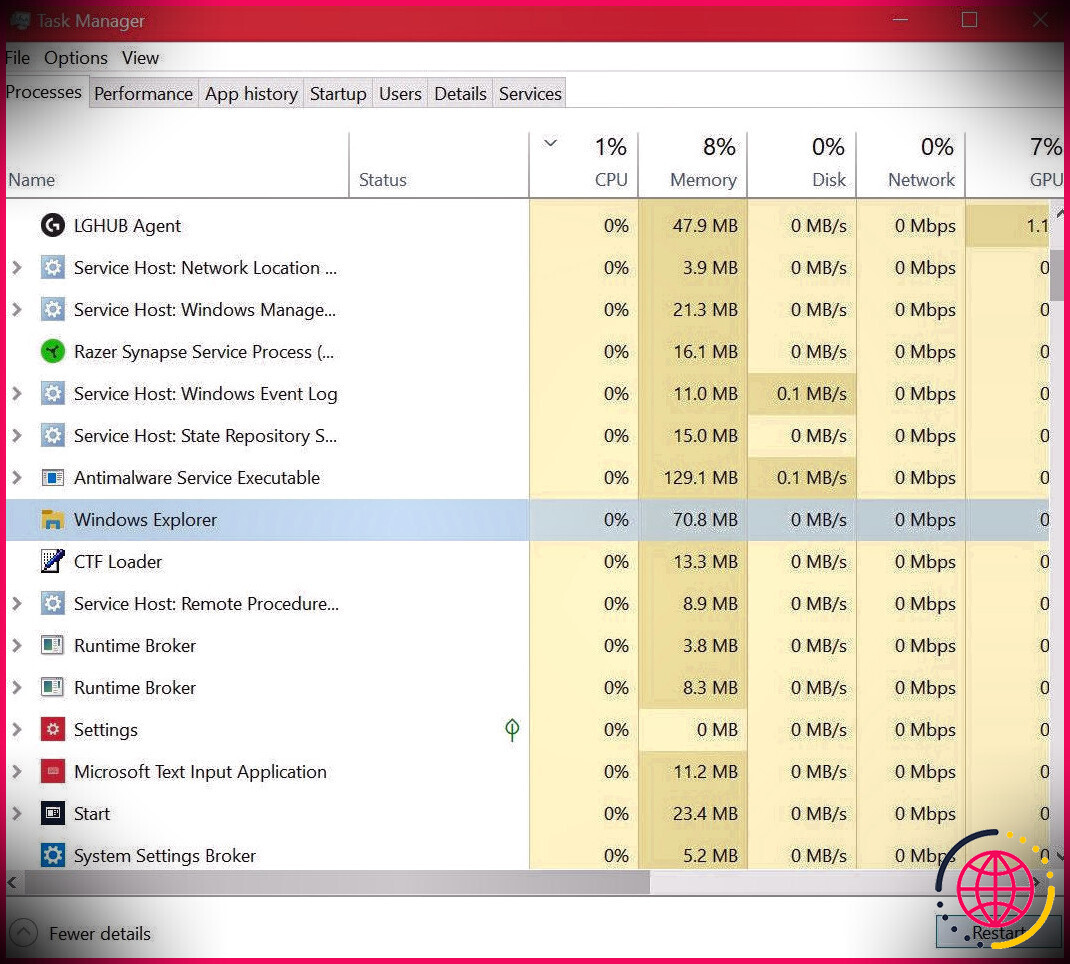Comment résoudre le problème d’installation de l’erreur 1935 dans Windows 10 & 11
L’erreur 1935 est un problème qui se pose pour certains utilisateurs lorsqu’ils essaient d’installer des logiciels Windows 11/10 avec des paquets MSI. Cette erreur se produit généralement au cours du processus d’installation et affiche un message indiquant qu' »une erreur s’est produite lors de l’installation d’un assemblage ». Par conséquent, le logiciel concerné ne s’installe pas.
De nombreux utilisateurs ont signalé que ce problème affectait l’installation des applications Microsoft Office. Cependant, il se produit également pour des produits logiciels non Microsoft. Voici comment corriger l’erreur 1935 sur un PC Windows 11/10.
1. Exécutez le programme de dépannage de l’installation des programmes Microsoft.
Commencez d’abord votre dépannage avec le programme de dépannage d’installation et de désinstallation des programmes Microsoft. Ce dépanneur traite principalement les problèmes de registre qui provoquent des erreurs lors de l’installation et de la désinstallation de logiciels. Ce dépanneur n’est pas disponible dans Paramètres, mais vous pouvez le télécharger et l’exécuter comme suit :
- Ouvrez ceci Dépanneur d’installation de programmes Microsoft page web.
- Cliquez sur la page Télécharger de cette page.
- Affichez la fenêtre de votre navigateur Téléchargements de votre navigateur (Ctrl + J ouvre cet onglet dans Chrome, Edge et Firefox).
- Cliquez ensuite sur le bouton MicrosoftProgram_Install_and_Uninstall.meta (1).diagcab qui s’affiche dans la fenêtre Téléchargements de votre navigateur.
- Cliquez sur l’onglet Suivant du dépanneur et sélectionnez Installer.
- Sélectionnez le programme que vous ne pouvez pas installer figurant dans le dépanneur s’il est répertorié dans le dépanneur. Si ce n’est pas le cas, cliquez sur Non listé > Suivant.
2. Configurer le fichier d’installation MSI pour qu’il s’exécute en mode de compatibilité
Si vous essayez d’installer un logiciel plus ancien, l’exécution de son package MSI en mode de compatibilité peut résoudre l’erreur 1935. Le mode de compatibilité est un paramètre que vous pouvez sélectionner pour résoudre les problèmes de compatibilité des programmes avec la plate-forme Windows. Vous pouvez configurer un fichier d’installation MSI pour qu’il s’exécute en mode de compatibilité comme suit :
- Cliquez avec le bouton droit de la souris sur Démarrer et sélectionnez Explorateur de fichiers et ouvrez le répertoire contenant le fichier d’installation MSI.
- Cliquez ensuite avec le bouton droit de la souris sur le fichier d’installation MSI et sélectionnez Propriétés.
- Cliquez sur Compatibilité pour afficher les paramètres de cet onglet.
- Cochez la case intitulée Exécuter ce programme en mode de compatibilité.
- Choisissez le système d’exploitation qui était la dernière plateforme Windows au moment de la publication du logiciel. En cas de doute, sélectionnez Windows Vista.
- Sélectionnez Exécuter ce programme en tant qu’administrateur pendant que vous êtes dans l’écran Compatibilité .
- Appuyez sur la touche Appliquer et OK sont disponibles.
3. Exécuter une commande de réparation du support de transaction
L’une des résolutions de l’erreur 1935 les plus largement confirmées consiste à exécuter une commande de réparation du support des transactions. Cela permet de corriger les données corrompues du journal des transactions dans Windows. Voici les étapes à suivre pour exécuter une commande de réparation du support des transactions :
- Exécutez l’Invite de commande en tant qu’administrateur pour faire apparaître une application CMD élevée.
- Saisissez cette commande fsutil :
- Appuyez sur Entrer pour exécuter la commande fsutil.
- Entrée sortie dans l’invite de commande et appuyez sur Entrer.
- Sélectionnez ensuite l’option Windows Redémarrer .
4. Démarrez ou redémarrez les services Windows Installer et Windows Module Installer.
Windows Installer est un service qui doit être en cours d’exécution pour installer des logiciels avec des paquets MSI. Vérifiez donc si ce service est en cours d’exécution et démarrez-le, si nécessaire, en même temps que Windows Module Installer. Pour appliquer cette solution potentielle, suivez les instructions de la méthode un de notre article sur le démarrage des services dans Windows.
Si vous constatez que ces deux services sont déjà en cours d’exécution, vous pouvez choisir de les redémarrer à la place. Pour ce faire, cliquez avec le bouton droit de la souris sur Windows Installer et Windows Module Installer dans la fenêtre Services et sélectionnez Redémarrer. Vous pouvez également sélectionner Arrêter et Démarrage dans le menu contextuel.
5. Réenregistrer le service MSI
Si le redémarrage du service Windows Installer (MSI) ne suffit pas, vous devrez peut-être le réenregistrer. Le réenregistrement du fichier msiexec.exe peut résoudre les problèmes de Windows Installer à l’origine de l’erreur 1395. Vous pouvez réenregistrer le service MSI en suivant ces étapes rapides :
- Ouvrez l’Invite de commande avec des autorisations administratives élevées.
- Pour désenregistrer le service, entrez cette commande et appuyez sur Entrer:
- Saisissez ensuite la commande suivante et appuyez sur Retour pour l’exécuter :
- Redémarrez votre ordinateur portable ou de bureau après avoir réenregistré Windows Installer.
6. Réparez ou installez les paquets redistribuables de Visual C++.
L’erreur 1935 peut se produire si des paquets Visual C++ Redistributable sont corrompus ou manquants sur votre PC. Pour y remédier, essayez de réparer ou d’installer les paquets Visual C++ manquants comme suit :
- Ouvrez l’applet Programmes et fonctionnalités pour afficher les logiciels installés.
- Sélectionnez ensuite un paquet Visual C++ et cliquez sur Modifier.
- Appuyez sur le bouton Réparer .
- Répétez les deux étapes précédentes pour tous les paquets Visual C++ répertoriés dans le panneau de configuration.
S’il semble qu’il vous manque certains paquets Visual C++ Redistributable, vous pouvez télécharger et installer ceux dont vous avez besoin. Ouvrez ceci Microsoft Visual C++ Redistribuable . Cliquez sur les liens de téléchargement X64 pour les packs Visual Studio 2015-2022, 2013 et 2010.
Allez ensuite dans le dossier dans lequel votre navigateur télécharge habituellement les fichiers pour trouver le paquet Visual C++ Redistributable. Double-cliquez sur le fichier Visual C++ Redistributable pour faire apparaître une fenêtre dans laquelle vous pouvez choisir d’installer les bibliothèques d’exécution. Cliquez ensuite sur le bouton Je suis d’accord et Installer.
Des packs Visual C++ Redistributable plus anciens et non pris en charge sont également disponibles à cet endroit. Si le logiciel que vous essayez d’installer est antérieur à 2010, il se peut que vous deviez télécharger et installer un ancien paquet Visual C++.
7. Réparer le .NET Framework
L’erreur 1935 peut parfois se produire parce qu’une version requise de .NET Framework est manquante ou doit être réparée. Vous pouvez réparer .NET Framework sous Windows à l’aide de l’outil de réparation .NET Framework.
Pour obtenir cet outil, cliquez sur Télécharger sur cette page Outil Microsoft .NET Framework page. Faites ensuite apparaître l’outil de réparation en double-cliquant sur l’icône NetFxRepairTool.exe sur le fichier. Sélectionnez le fichier J’ai lu et j’accepte les termes de la licence et cliquez sur Suivant dans l’outil de réparation pour appliquer les corrections.
Si .NET Framework 4 est absent de votre PC, ouvrez cette page de téléchargement de Microsoft .NET Framework. Cliquez sur l’icône Télécharger puis ouvrez le dossier dans lequel se trouve le paquet .NET Framework. Double-cliquez sur l’option dotNetFx40_Full_setup.exe pour ouvrir la fenêtre d’installation et sélectionnez l’installation à partir de là.
8. Désactiver les applications d’arrière-plan en définissant un démarrage propre
Un démarrage propre de Windows permet de s’assurer qu’il n’y a pas d’application ou de processus en arrière-plan à l’origine de l’erreur 1935. La méthode de dépannage par démarrage propre désactive toutes les applications et tous les services de démarrage tiers. Nous avons un guide sur le démarrage propre qui explique comment vous pouvez appliquer cette solution potentielle avec le Gestionnaire des tâches et MSConfig. Une fois que vous avez configuré le démarrage propre, redémarrez Windows et essayez d’installer le logiciel concerné.
9. Effacez la clé APPMODEL dans le registre.
Il s’agit d’une résolution officielle de Microsoft pour corriger l’erreur 1935 lorsqu’elle se produit pour l’installation du logiciel MS Office (2010-2016). Comme elle implique la suppression d’une clé de registre, pensez à sauvegarder le registre par mesure de précaution. Ensuite, supprimez la clé AppModel exactement comme suit :
- Pour trouver l’application Editeur de registre, appuyez sur la touche Windows logo + S touches combinées et entrée regedit dans la boîte de recherche activée.
- Sélectionnez ensuite l’option Éditeur de registre affiché dans l’outil de recherche.
- Ensuite, accédez à cette clé dans le registre :
- Cliquez avec le bouton droit de la souris sur la clé AppModel et sélectionnez Supprimer.
- Sélectionnez ensuite Oui pour procéder à l’effacement de la clé.
- Quittez l’éditeur de registre, redémarrez Windows et essayez à nouveau d’installer le logiciel concerné.
Installez et utilisez les logiciels Windows dont vous avez besoin
L’erreur 1935 est un vieux problème Windows qui a entravé l’installation de logiciels pour de nombreux utilisateurs. Cependant, de nombreux utilisateurs ont également résolu l’erreur 1935 en appliquant les solutions potentielles de ce guide. Il est donc plus que probable que l’une de ces solutions permettra de résoudre l’erreur 1935 sur votre PC Windows 11/10. Vous pourrez alors installer tous les logiciels dont vous avez besoin.
Comment corriger l’erreur d’installation 1935 dans Windows 11 ?
Les étapes suivantes peuvent être suivies pour résoudre ce problème : Exécutez à nouveau le programme d’installation ou redémarrez votre ordinateur, puis lancez à nouveau le programme d’installation. Cela résoudra le comportement inattendu si une autre installation ou une mise à jour est à l’origine du problème. Exécutez l’installation en tant qu’administrateur.
Qu’est-ce que l’erreur 1935 une erreur lors de l’installation de l’assemblage ?
Parfois, l’erreur 1935 résulte de clés de registre orphelines provenant d’une version de . NET Framework différente de celle qui est installée. Essayez de désinstaller les frameworks . NET, de supprimer les clés de registre orphelines qui subsistent, puis de réinstaller le framework .
Comment se débarrasser de l’erreur 1935 ?
Si vous n’avez pas de profil client . NET Framework 4, suivez les étapes suivantes pour le réparer :
- Fermez toutes les applications.
- Cliquez sur Démarrer.
- Tapez appwiz. cpl , puis appuyez sur Entrée.
- Cliquez sur Microsoft .
- Choisissez l’option Réparer .
- Lorsque la réparation est terminée, sélectionnez Terminer, puis Redémarrer maintenant pour redémarrer l’ordinateur.
Comment réparer l’erreur du programme d’installation de Windows dans Windows 11 ?
Pour ce faire, suivez les étapes suivantes :
- Cliquez sur Démarrer.
- Dans l’onglet Général, cliquez sur Démarrage sélectif, puis décochez la case Charger les éléments de démarrage.
- Cliquez sur Services, cliquez sur Masquer tous les services Microsoft, puis sur Désactiver tout.
- Cliquez sur OK, puis sur Redémarrer.
- Essayez d’exécuter l’installation de votre programme logiciel.